Lär dig hur du hanterar igfxsrvc.exe-relaterade fel
- IGFXSRVC.EXE är en fil som är relaterad till Intels grafikdrivrutin på din PC.
- Om det finns några underliggande problem kan det utlösa flera problem på din dator.
- Du bör prova att uppdatera grafikdrivrutinen eller installera om den.
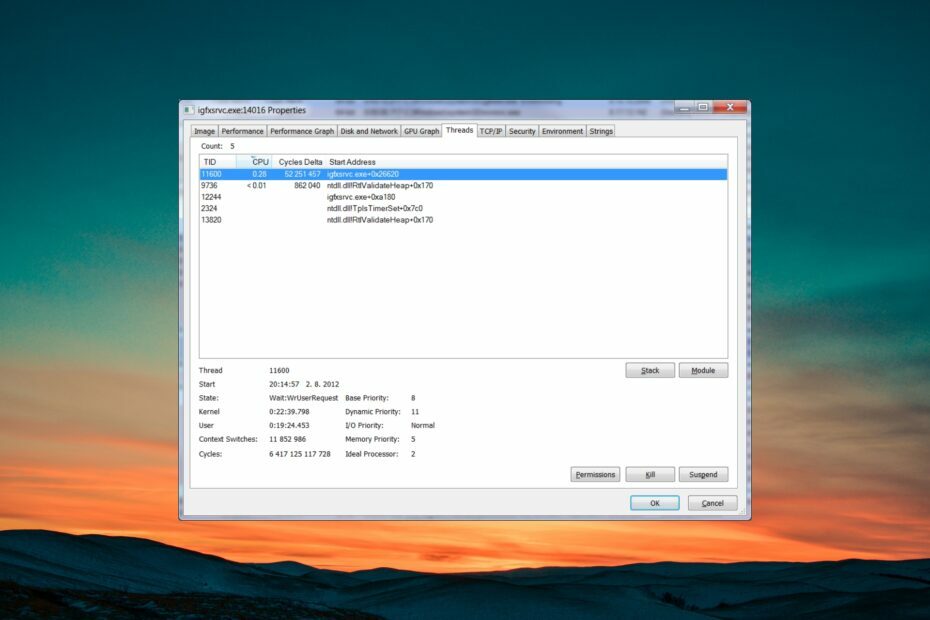
XINSTALLERA GENOM ATT KLICKA PÅ LADDA FILEN
- Ladda ner Outbyte Driver Updater.
- Starta den på din PC för att hitta alla problematiska drivrutiner.
- Efteråt, klicka Uppdatera och tillämpa valda för att få de senaste drivrutinsversionerna.
- OutByte Driver Updater har laddats ner av 0 läsare denna månad.
Flera av våra användare har rapporterat att de har upptäckt filen igfxsrvc.exe i sin Task Manager och undrat vad den här filen är och om de ska ta bort den eller inte.
I den här guiden kommer vi att ge dig all information om filen igfxsrvc.exe och om den är värd att behålla på din PC eller inte. Låt oss gå direkt in i det.
Vad är igfxsrvc.exe?
Efter vår forskning fick vi reda på att filen igfxsrvc.exe är relaterad till Intel Common User Interface från Intel Corporation. Den installeras på din PC tillsammans med grafikdrivrutinen med Intel-kretsuppsättningar.
Det här programmet är viktigt för att din dator ska fungera smidigt och bör inte avslutas. Det finns vanligtvis inuti C:\WINDOWS\system32\ mapp.
Ofta är filen igfxsrvc.exe känd för att orsaka hög CPU-användning eller minnesanvändningsproblem som kan utlösa flera problem på din PC. Detta kan bero på olika orsaker som förarkonflikt, föråldrade drivrutiner, saknade filer etc.
Även om det inte är en viktig Windows-systemkärnfil, krävs den av Intels grafikdrivrutin för att fungera korrekt. Skulle du stöta på några problem kan du definitivt gå vidare och avinstallera eller justera programmet.
1. Uppdatera Intels grafikdrivrutin
- tryck på Vinna för att öppna Start meny.
- Skriv Enhetshanteraren och öppna den.

- Expandera Grafikkort sektion.

- Dubbelklicka på Intels grafikdrivrutin för att öppna den.
- Byt till Förare flik.

- Välj Uppdatera drivrutinen knapp.
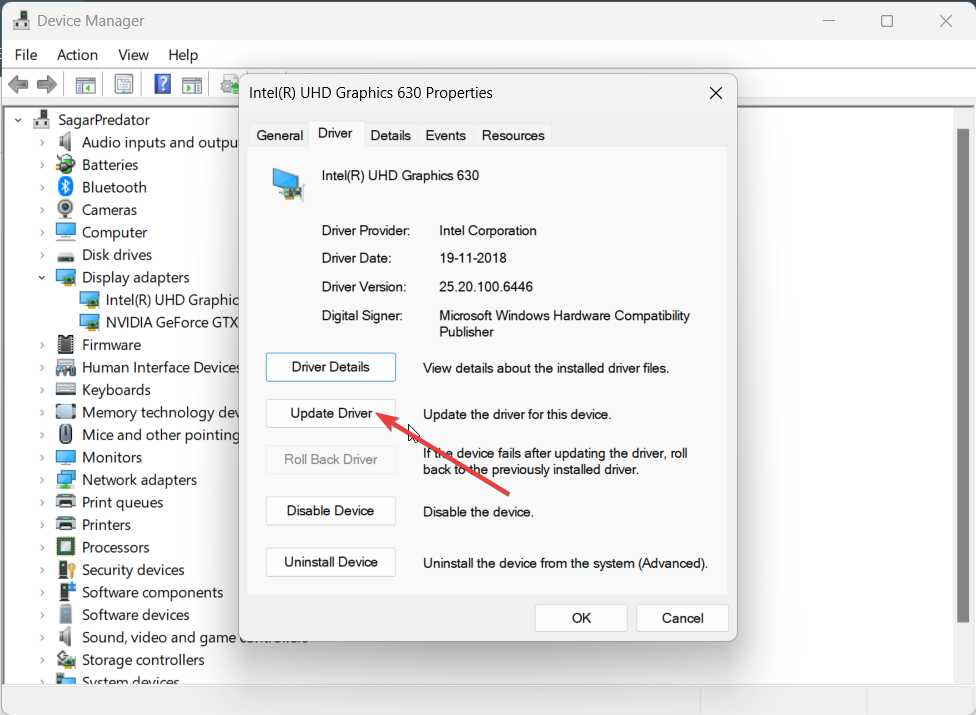
- Välja Sök automatiskt efter drivrutiner alternativ.
- Installera den senaste uppdateringen och starta om din dator.
Föråldrade drivrutiner kan ofta orsaka flera problem eftersom det är troligt att det kan finnas någon underliggande bugg som orsakar problemet.
Vi har en guide som beskriver hur du kan uppdatera drivrutiner på din Windows 11 PC, enkelt och smidigt.
Dessutom finns det en alternativ metod för att uppdatera alla drivrutiner automatiskt inom ett par klick. Genom att använda ett dedikerat drivrutinsprogram sparar man alltså tid och potentiella systemproblem från att utföra det manuellt.
Du kan förhindra dessa problem genom att använda ett automatiskt verktyg som söker och installerar rätt drivrutiner på din dator med bara några klick. Det är därför vi rekommenderar att du använder Outbyte drivrutinsuppdatering. Så här gör du:
- Ladda ner och installera Outbyte Driver Updater-appen.
- Starta programvaran.
- Vänta tills appen upptäcker alla inkompatibla drivrutiner.

- Efteråt kommer det att visa dig en lista över de drivrutiner som hittats för att välja dem till Uppdatering eller Ignorera.
- Klicka på Uppdatera och tillämpa valda för att ladda ner och installera de senaste versionerna.
- Starta om din dator för att säkerställa de tillämpade ändringarna.
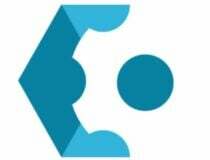
Outbyte drivrutinsuppdatering
Använd denna programvara och lös alla drivrutinsrelaterade problem från din PC.2. Installera om Intel-grafikdrivrutinen
- tryck på Vinna för att öppna Start meny.
- Skriv Enhetshanteraren och öppna den.

- Expandera Grafikkort sektion.

- Dubbelklicka på Intels grafikdrivrutin för att öppna den.
- Byt till Förare flik.

- Välj Avinstallera och följ stegen på skärmen (om några) för att avinstallera grafikdrivrutinen.

- Starta om din dator.
- Öppna valfri webbläsare och besök den officiella Nedladdningscenter.
- Ladda ner lämplig Intel GPU-drivrutin på din PC och installera den.
Flera användare har löst problemet genom att installera om Intels grafikdrivrutin. Chansen är stor att några viktiga filer saknas eller är korrupta på grund av vilka igfxsrvc.exe-relaterade fel dyker upp på din dator.
- Vad är Winservice.exe och hur man åtgärdar dess fel
- Ltsvc.exe: Vad är det och hur man avinstallerar det
3. Installera den senaste Windows-uppdateringen
- tryck på Vinna + jag nycklar för att öppna inställningar meny.
- Klicka på Windows uppdatering på den vänstra rutan.

- Välj Sök efter uppdateringar för att kontrollera om det finns en ny uppdatering tillgänglig.
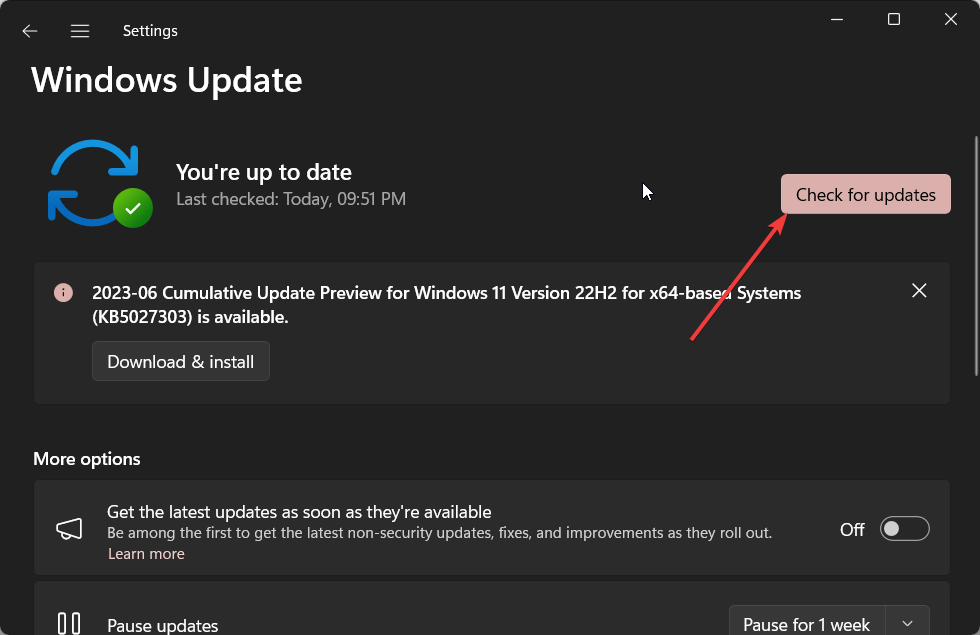
- Om det finns en ny uppdatering tillgänglig klickar du på Ladda ner och installera.

Du bör se till att du har den senaste Windows-uppdateringen installerad på din PC. Eftersom detta säkerställer att det inte finns några problem med drivrutinskompatibilitet och det löser även eventuella underliggande buggar.
4. Utför en systemåterställning
- Öppna Start menyn genom att trycka på Vinna nyckel.
- Typ Skapa en återställningspunkt och öppna den.

- Klicka på enheten där du har installerat operativsystemet och välj Systemåterställning.

- Välj återställningspunkten och välj Nästa.
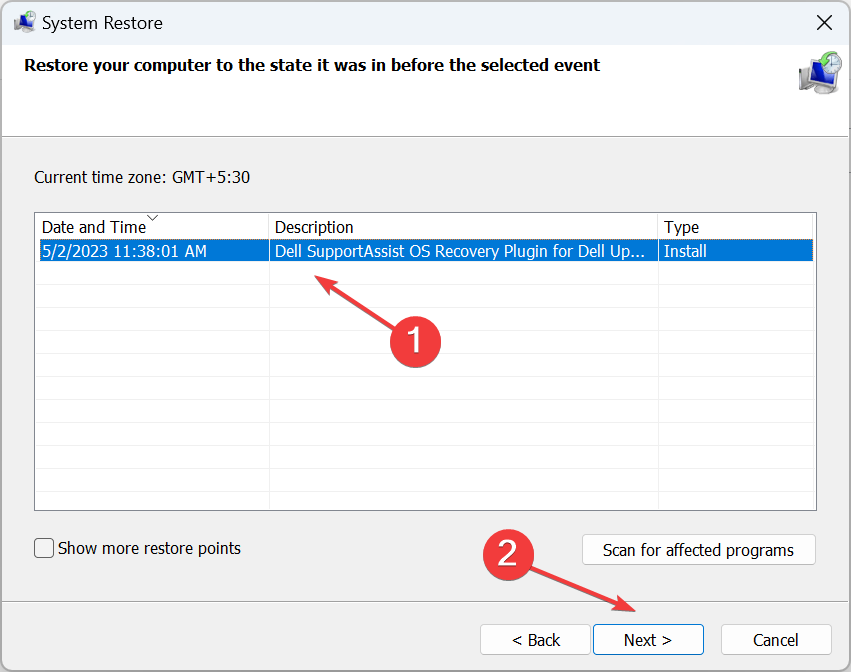
- Klick Avsluta för att påbörja återställningsprocessen.
Om du upplever de igfxsrvc.exe-relaterade felen nyligen, är chansen stor att vissa systemjusteringar kan ha utlöst problemet.
I ett sådant fall bör du helt enkelt utföra en systemåterställning och ta din dator tillbaka till ett tillstånd där allt fungerade normalt.
Systemåterställningsprocessen fungerar dock bara om du redan har skapat en återställningspunkt. För det kan du läsa vår guide som förklarar hur du kan skapa en systemåterställningspunkt.
Om ingenting fungerar för att fixa igfxsrvc.exe-relaterade problem, skulle vi föreslå att du väljer ominstallation av Windows OS. Du kan enkelt utföra det genom att följa stegen i vår guide om hur du gör det installera om Windows 11 i två enkla steg.
Det är det från oss i den här guiden. Vi har även en guide som förklarar vad är view.exe-filen och om det ska tas bort från din dator eller inte.
Lämna gärna en kommentar i kommentarsfältet nedan, vilken av lösningarna ovan fixade de igfxsrvc.exe-relaterade felen på din PC.
Upplever du fortfarande problem? Fixa dem med det här verktyget:
SPONSRAD
Vissa förarrelaterade problem kan lösas snabbare genom att använda en skräddarsydd drivrutinslösning. Om du fortfarande har problem med dina drivrutiner, installera helt enkelt OutByte Driver Updater och få igång den omedelbart. Låt den därför uppdatera alla drivrutiner och fixa andra PC-problem på nolltid!


